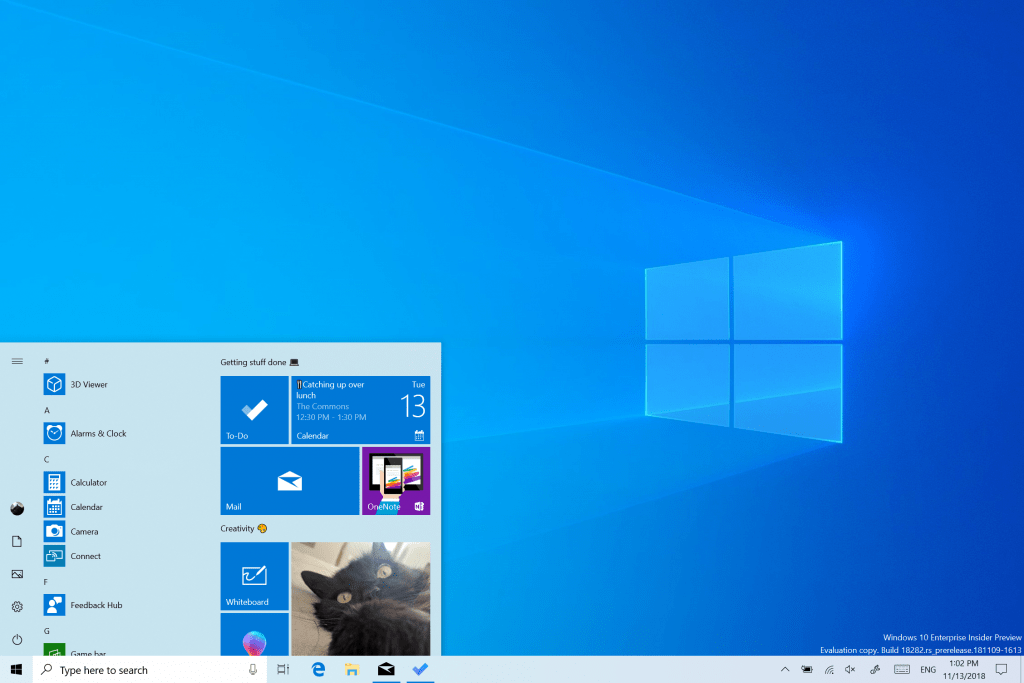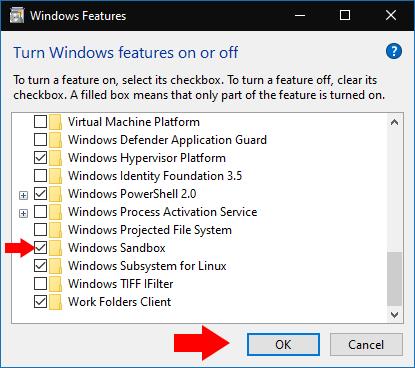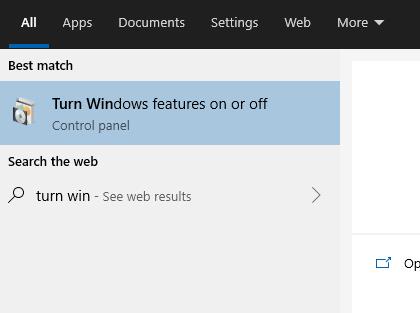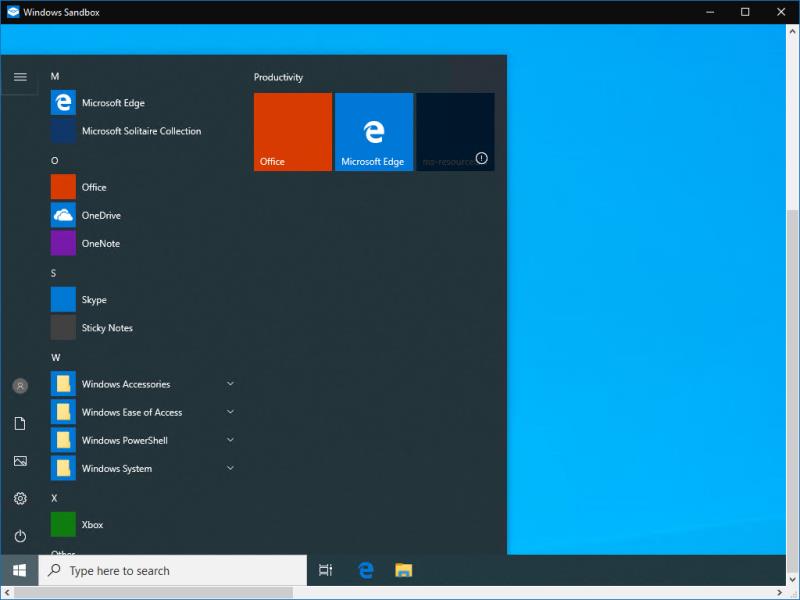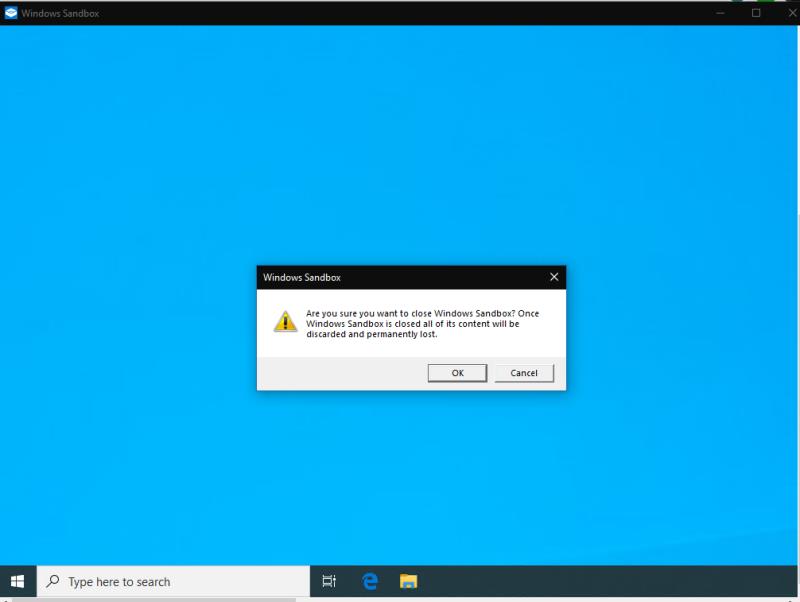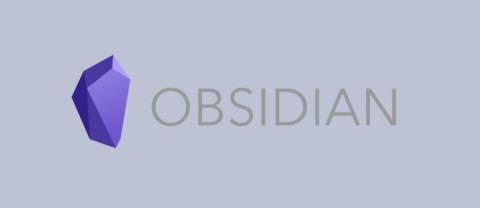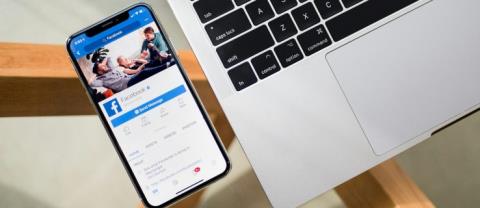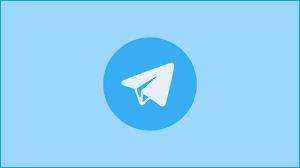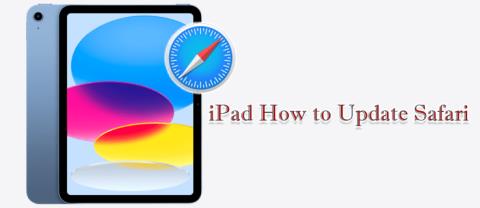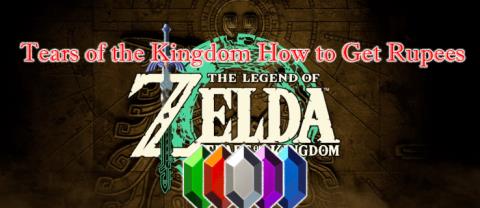Chcete-li používat Windows Sandbox, povolte jej ve volitelných funkcích a poté jej spusťte z nabídky Start.
Otevřete panel „Zapnout nebo vypnout funkce systému Windows“.
Zaškrtněte možnost „Windows Sandbox“, nainstalujte a restartujte
Spusťte Windows Sandbox z nabídky Start
Aktualizace Windows 10 z května 2019 (sestavení 1903) se dodává se zajímavou novou funkcí. Přestože je určen pro zkušenější uživatele, může také zlepšit bezpečnost různých běžných úkolů. S názvem Windows Sandbox vám umožňuje spustit izolované prostředí Windows, oddělené od vašeho hlavního počítače, během několika sekund. Prostředí se pak vyhodí, když sezení opustíte.
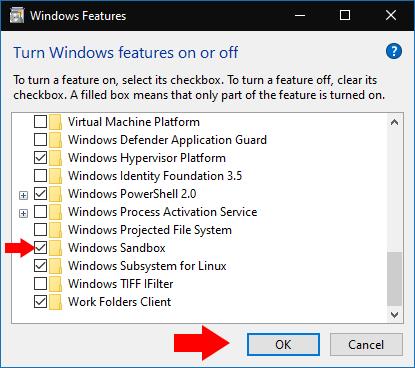
Sandbox konečně řeší jeden z nejdelších problémů se systémem Windows: instalace softwaru jsou neprůhledné a mohou zničit váš systém během okamžiku. Se Sandboxem máte možnost vyzkoušet si jiný software nebo postupy v prostředí na jedno použití, než si to zopakujete na své skutečné ploše.
Sandbox může být užitečný, pokud chcete nainstalovat software, ale máte pochybnosti o jeho pravosti. Pokud jej nejprve nainstalujete do Sandboxu, můžete si jej vyzkoušet, prohlédnout si změny provedené v prostředí a poté se rozhodnout, zda jej nainstalujete na svou skutečnou plochu. Sandbox je také ideální pro testování různých nastavení v systému Windows, aniž byste je skutečně použili nebo riskovali nechtěné změny.
Povolení izolovaného prostoru Windows
Sandbox je volitelná funkce, která musí být povolena ručně. Nejprve otevřete panel „Zapnout nebo vypnout funkce systému Windows“ tak, že jej vyhledáte v nabídce Start. V zobrazeném seznamu vyhledejte Windows Sandbox. Zaškrtněte jeho zaškrtávací políčko a poté stiskněte "OK" pro instalaci funkce.
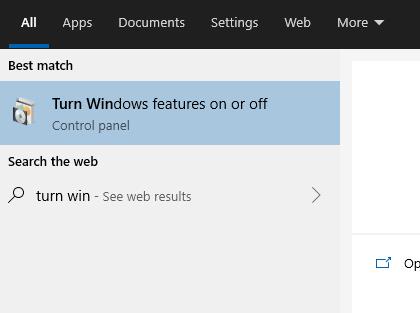
Budete muset počkat, než systém Windows přidá potřebné soubory do vašeho systému. Poté budete vyzváni k restartování počítače – musíte restartovat, než bude Sandbox připraven k použití!
Vstup do pískoviště
Po restartu nyní v nabídce Start najdete Sandbox připravený a čekající. Přejděte dolů v seznamu aplikací nebo vyhledejte jejich název a spusťte ji jako kteroukoli jinou aplikaci.
Na ploše se zobrazí okno Sandbox, podobné připojení virtuálního nebo vzdáleného počítače. Při spouštění prostředí Sandbox se může obrazovka na několik sekund zobrazit černá. Brzy se dostanete na novou plochu Windows, kterou můžete experimentovat a případně ji zničit.
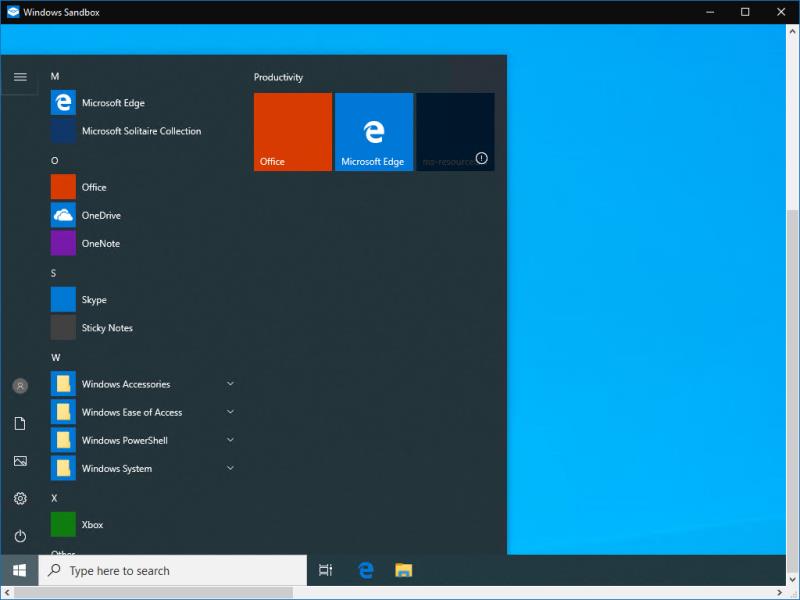
Jelikož je Sandbox zcela oddělený od vaší hlavní plochy Windows, nenajdete nainstalované žádné ze svých stávajících aplikací nebo programů. Sandbox také nemá přístup k vašim souborům – Windows automaticky vytvoří nový virtuální pevný disk pro dané prostředí.
Efektivně používáte zcela nový počítač se systémem Windows – i když ten, který byl připraven ke spuštění během několika sekund. Kouzlo se děje pomocí kombinace virtualizace a vašeho stávajícího jádra Windows. Tento model umožňuje Sandboxu dědit z vaší skutečné instalace Windows, takže vždy zůstává aktuální s verzí na vašem počítači.
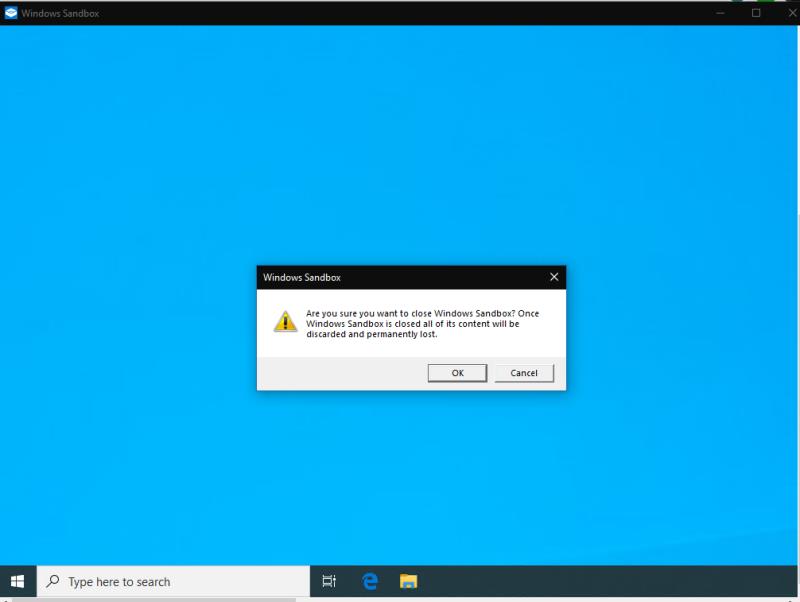
Sandbox můžete používat, jak dlouho budete chtít. Nainstalujte programy, změňte nastavení nebo jen procházejte web – většina funkcí systému Windows bude fungovat normálně. Pamatujte, že když relaci ukončíte, prostředí bude navždy pryč. Až příště spustíte Sandbox, vrátíte se znovu k čistému stolu – připraveni ke spuštění, použití a následnému vyhození se všemi zapomenutými změnami.